
Preglednici se čuvaju linkovi na najposjećenije i omiljene web stranice. Pri ponovnom instaliranju operacijskog sustava ili promjenom računala, jako mi je žao zbog toga što ih izgubimo, pogotovo ako su osnovne oznake prilično velike. Također, postoje korisnici koji jednostavno žele premjestiti oznake s kućnog računala na rad ili obrnuto. Da saznamo kako uvesti oznake iz opere u operi.
Sinkronizacija
Najlakši način za prijenos oznaka iz jedne opere instance na drugu je sinkronizacija. Da bi dobili sličnu priliku, prije svega, potrebno je registrirati se na usluzi Opera za daljinsko skladištenje koja je prethodno bila nazvana operna veza.
Da biste se registrirali, idite na glavni izbornik programa i na popisu koji se pojavljuje, odaberite stavku "Sinkronizacija ...".
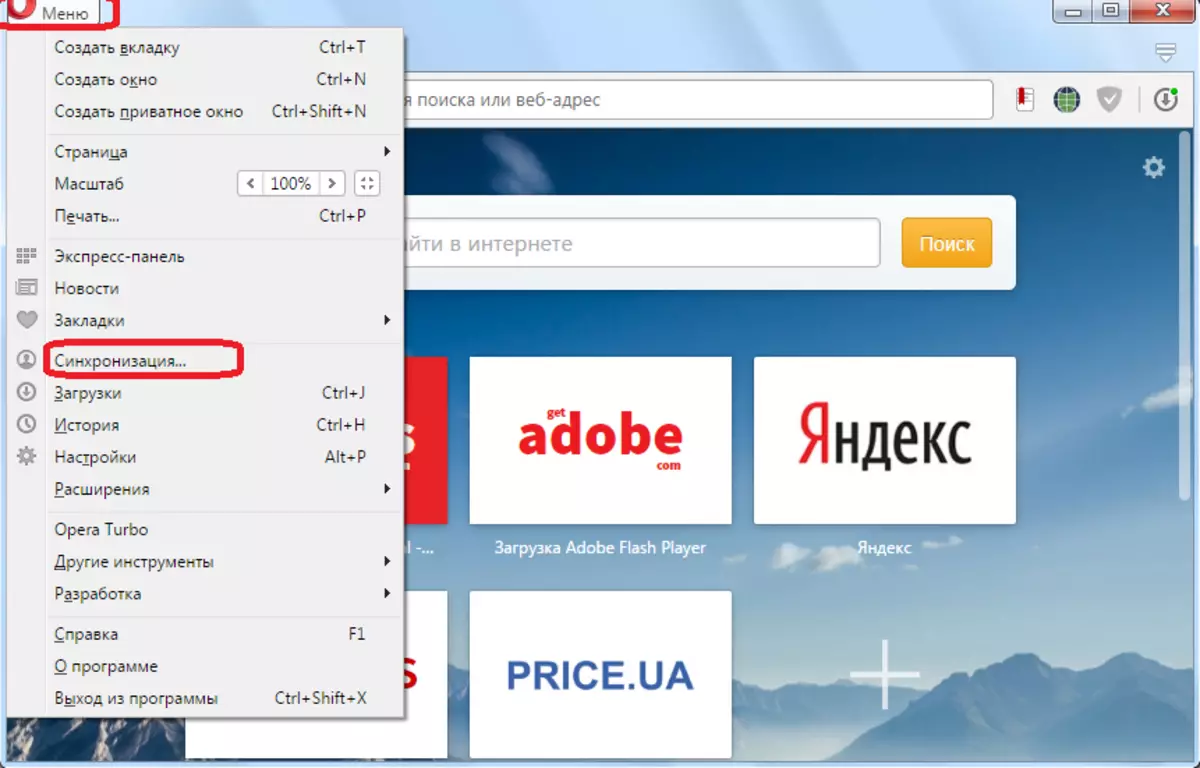
U dijaloškom okviru gumb Stvori račun.
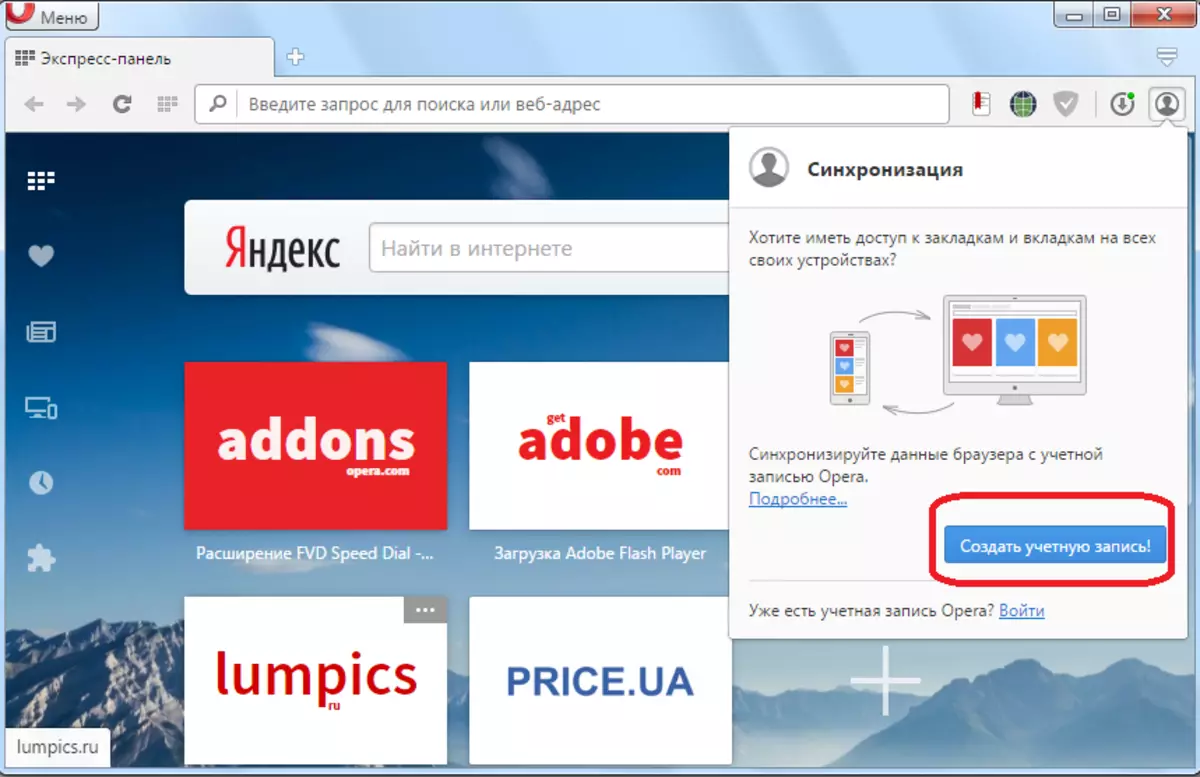
Postoji obrazac u kojem trebate unijeti adresu e-pošte i lozinku od proizvoljnih znakova, čiji broj bi trebao biti najmanje dvanaest.
Adresa e-pošte nije potrebna. Nakon popunjavanja polja, pritisnite gumb "Stvori račun".
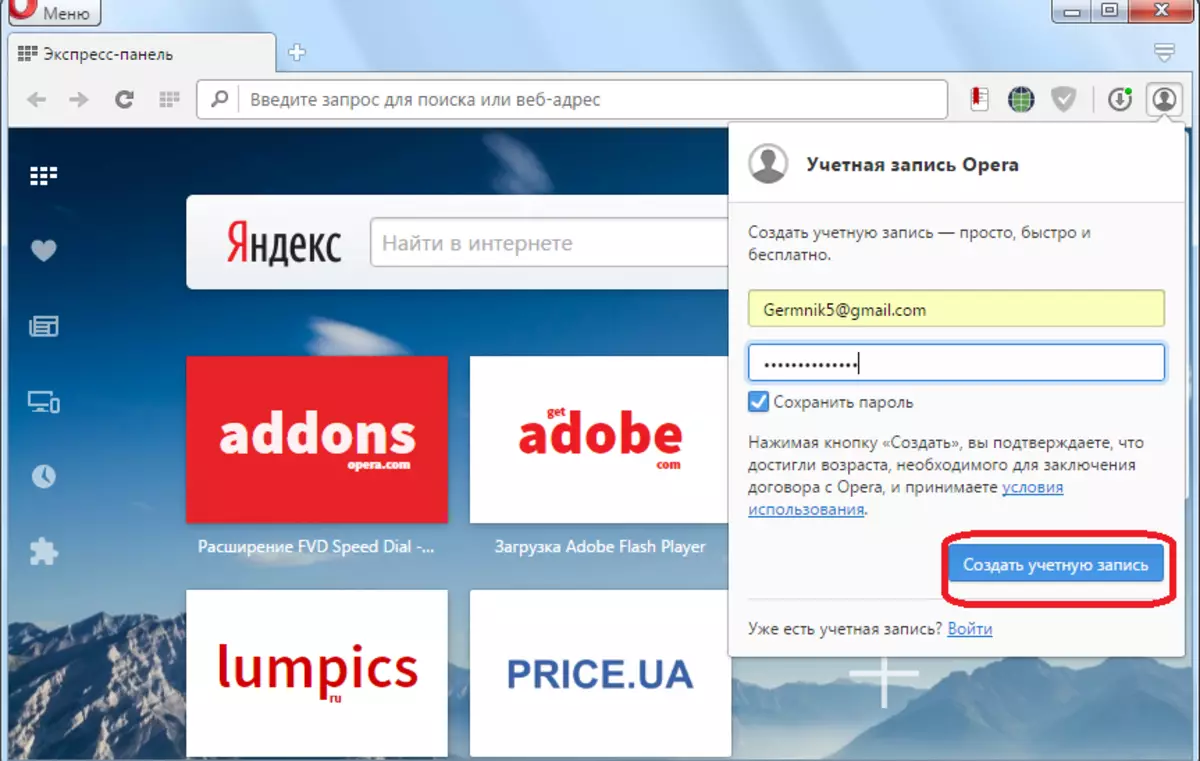
Da biste uskladili sve podatke povezane s operom, uključujući oznake, s udaljenim pohranom, kliknite gumb Sinkronizacija.
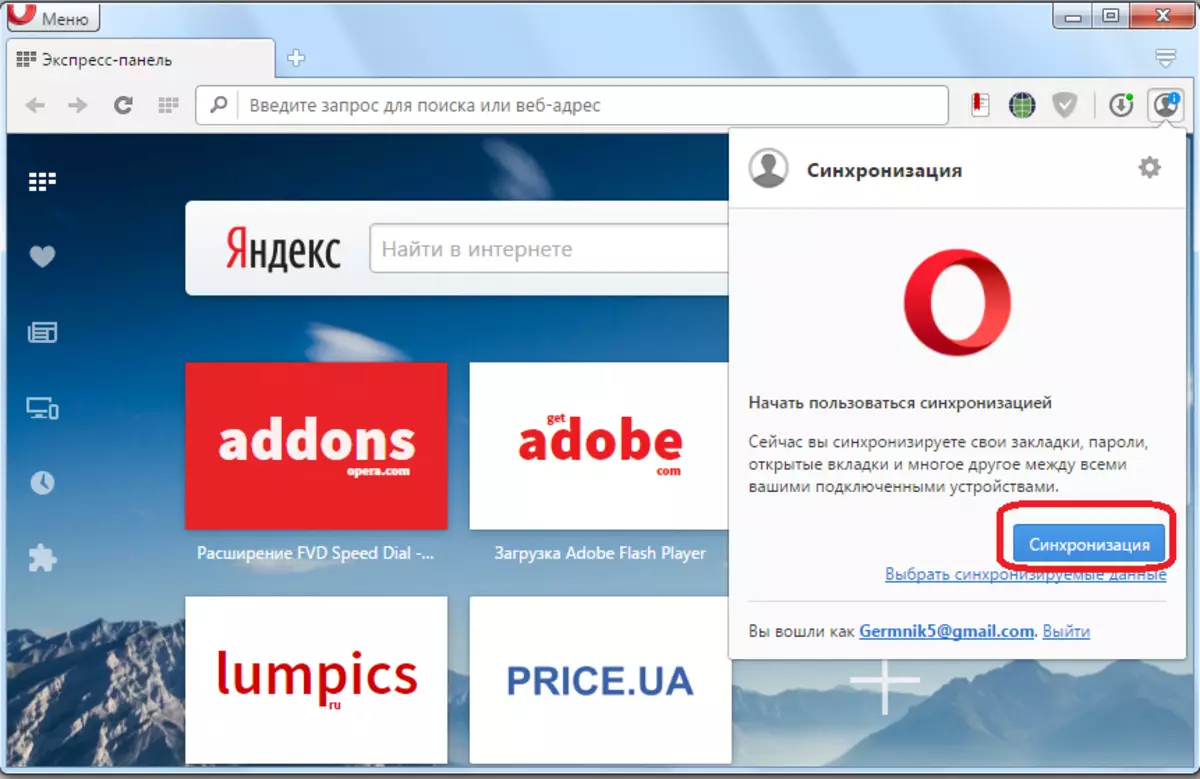
Nakon toga, oznake će biti dostupne u bilo kojoj verziji Opera preglednika (uključujući mobitel) na bilo kojem računalnom uređaju s kojeg unosite svoj račun.
Za prijenos oznaka potrebno je unijeti račun s tog uređaja na koji ćete izvoditi uvoz. Ponovno idite na izbornik preglednika i odaberite stavku "Sinkronizacija ...". U skočnom prozoru kliknemo na gumb "Login".
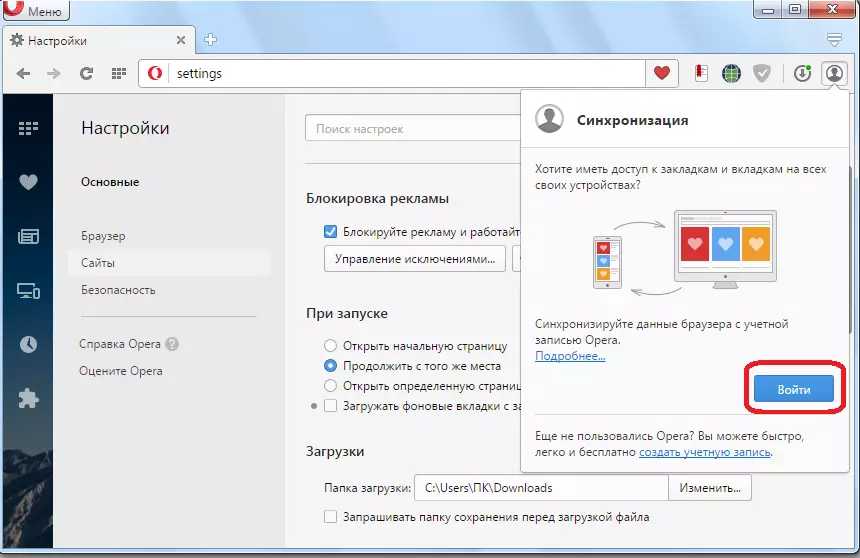
U sljedećem koraku ulazimo u vjerodajnice pod kojima smo se registrirali na usluzi, naime, adresu e-pošte i lozinku. Kliknite na gumb "Prijava".
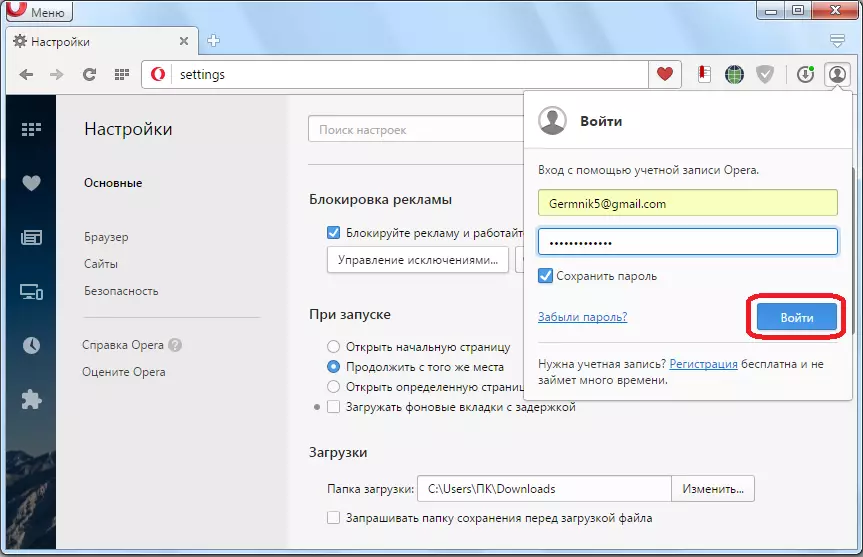
Nakon toga, operni podaci sinkroniziraju s kojim ste unijeli račun, s udaljenom uslugom. Uključujući, sinkronizirane oznake. Dakle, ako ste prvi put pokrenuli operu na ponovno instaliranom operativnom sustavu, u stvari, sve oznake bit će prenesene iz jednog programa na drugi.
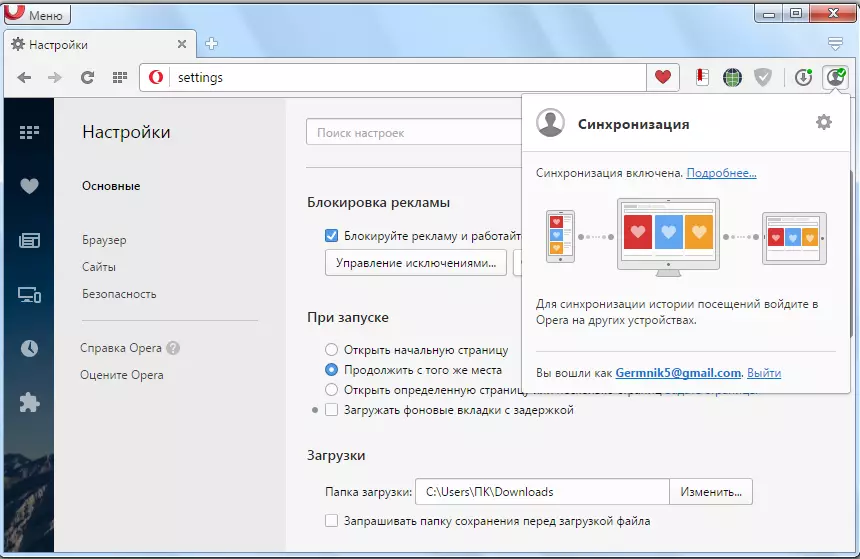
Postupak registracije i prijave dovoljni je za izvršenje jednom, au budućnosti će se sinkronizacija pojaviti automatski.
Ručni prijenos
Tu je i način za prijenos oznaka iz jedne opere na drugo ručno. Pronalaženje gdje se nalaze operna oznaka u vašoj verziji programa i operativnog sustava, idite u ovaj direktorij pomoću bilo kojeg upravitelja datoteka.
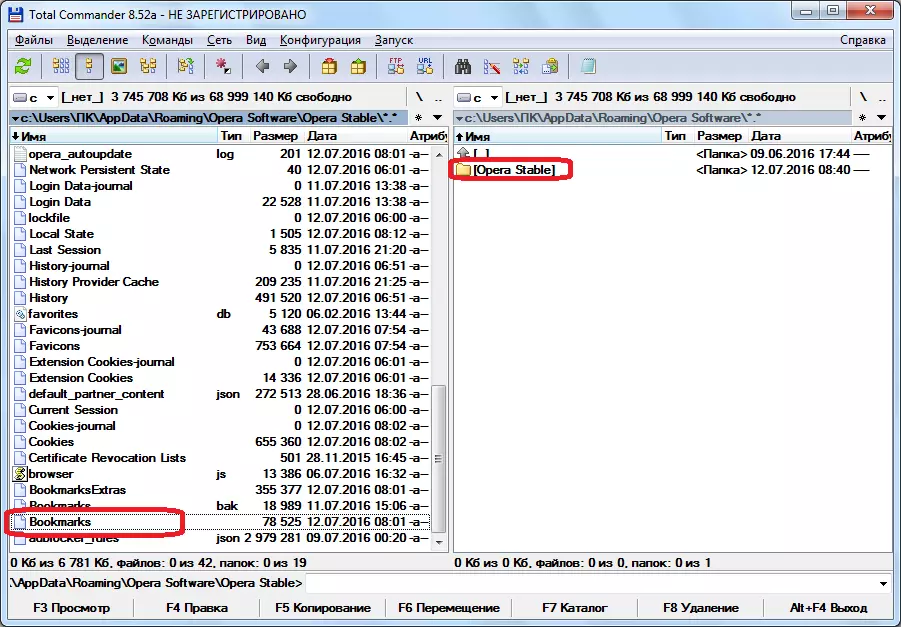
Kopirajte, koji se nalazi datoteke oznaka, na USB flash pogonu ili drugim medijima.
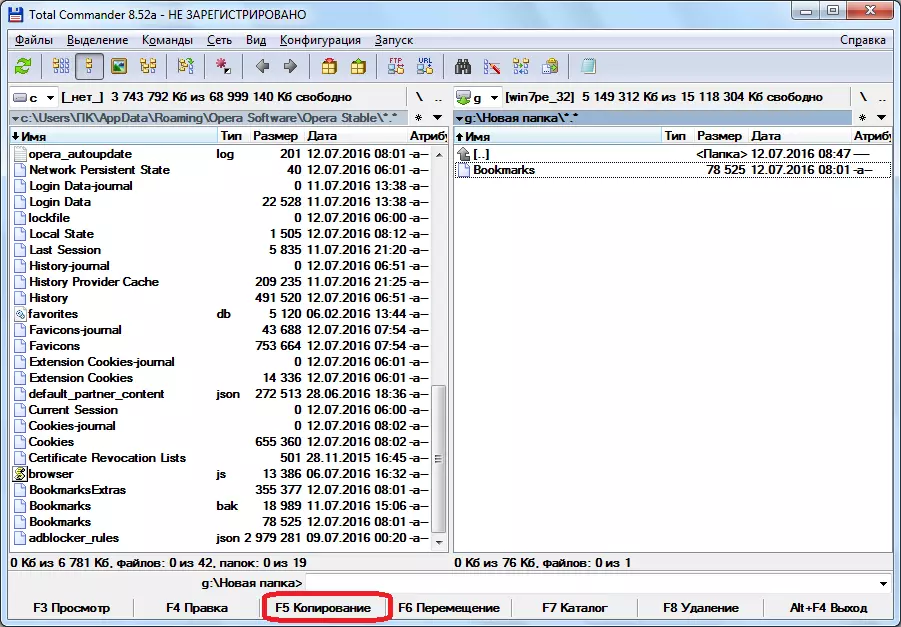
Odbacili smo datoteku oznaka s flash vožnje u sličan imenik tog preglednika, koji se izvodi prijenosom oznaka.
Dakle, oznake iz jednog preglednika na drugu bit će potpuno prenesene.
Treba napomenuti da prilikom prijenosa ove metode, sve oznake preglednika na koje će se uvoz ukloniti, a bit će zamijenjena novim.
Uređivanje oznaka
Da biste ručni prijenos ne samo zamijenili oznake i dodali novo dostupnim novim, morate otvoriti datoteke oznaka putem bilo kojeg uređivača teksta, kopirajte podatke koje želite prenijeti i umetnuti ih u odgovarajuću datoteku preglednika gdje se vrši prijenos. Naravno, za obavljanje takvog postupka, korisnik mora biti spreman i posjedovati određeno znanje i vještine.
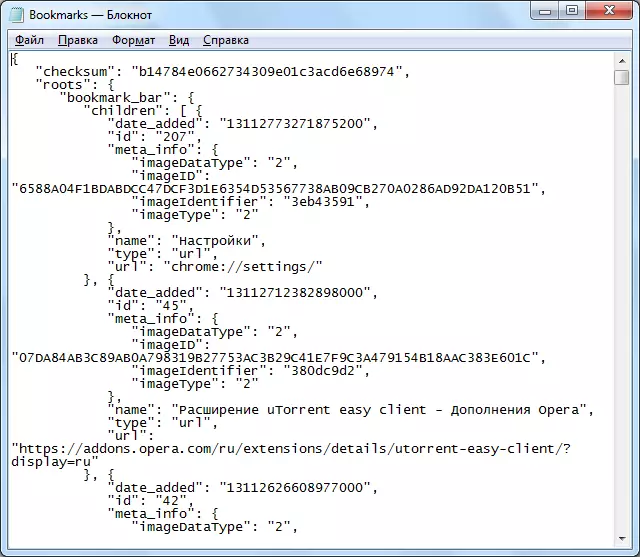
Kao što možete vidjeti, postoji nekoliko načina za prijenos oznaka iz jednog preglednika opere na drugi. U isto vrijeme, savjetujemo vam da koristite sinkronizaciju, jer je to najlakši i najsigurniji način prijenosa, a samo u ekstremnim slučajevima su ručno uvoz oznaka.
